云服务器默认使用Windws 2008 中自带的IIS服务器。
1、 打开Internet 服务(IIS)管理器。
1) 启动左下角任务栏中的“服务器管理器”,选择“角色”->”Web服务器IIS”->”Internet 服务(IIS)管理器”来打开IIS管理界面;
2) 选择“网站”,点击右侧“添加网站”;
2、 填写网站信息。在添加网站窗口中,输入您的“网站名称”,网页存放的物理路径,以及主机名;选择“确定”即可。
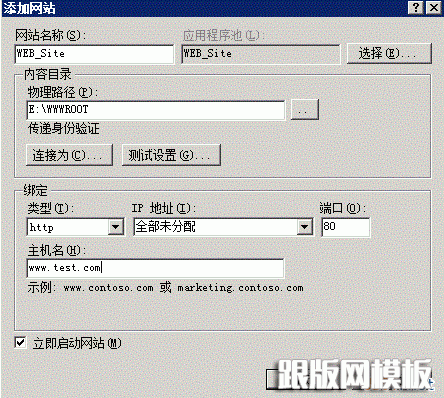
3、 测试网站。您可以在新建的网站路径下存放测试页面来访问。进一步的详细配置请参看IIS帮助手册。
本站部分内容来源互联网,如果有图片或者内容侵犯您的权益请联系我们删除!
